Hur man ändrar DNS inställningarna för sin TP-Link router (SE)
Denna guide visar hur man ändra DNS inställningarna för din TP-Link router.
Man behöver vara ansluten till routerns trådlösa nätverk eller via lan kabel för att kunna logga in i routerns webb administrationsgränssnitt.
1.) Starta ett webbläsare (Google Chrome, Internet Explorer, Apple Safari) och skriv i sökfältet

Om det inte fungerar med http://tplinkwifi.net så prova med routerns privata ip address (http://192.168.0.1 alternativt http://192.168.1.1)
2.) Logga in i webb administrationsgränssnittet med dina login uppgifter. Om du inte har satt något lösenord eller om det är en nyinstallation så är lösenordet
admin (små bokstäver)
Du kan även hitta denna information på baksidan av routern. På vissa modeller så blir du även uppmanad att sätta ett nytt lösenord.
3.) Ändra till fliken Advanced, välj Network och sedan Internet i menyraden till vänster.
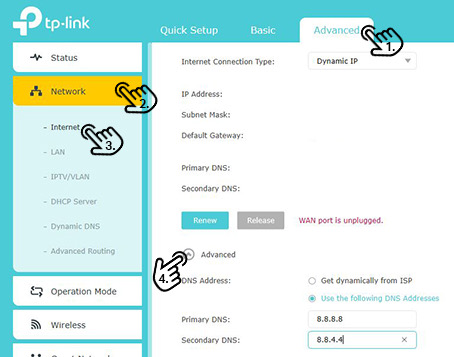
4.) Klicka på Advanced (knapptryckning 4 i bilden ovan) för att öppna upp DNS inställningarna. Klicka i "Use the following DNS Addresses" för att kunna fylla i nya DNS server addresser för Primary DNS och Secondary DNS.
8.8.8.8 och 8.8.4.4 är ip addresser till Googles DNS servrar.
5.) Klicka på Reboot längst upp i högra hörnet för att starta om routern.
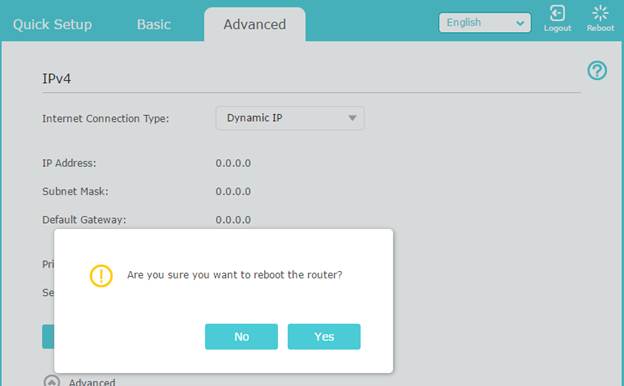
Fick du svar på din fråga?
Your feedback helps improve this site.
TP-Link Community
Still need help? Search for answers, ask questions, and get help from TP-Link experts and other users around the world.